Kuidas printida väljavõtet käsule MATLABis
MATLAB pakub kolme erinevat lähenemisviisi avalduste printimiseks käsuaknasse, pakkudes kasutajatele mitut meetodit teabe kuvamiseks ja väljundite edastamiseks programmi täitmise ajal.
1. meetod: fprintf() kasutamine
Funktsioon fprintf() võimaldab mitmekülgsemat printimist, toetades vormindatud väljundit. See aktsepteerib vorminguspetsifikaatorit ja ühte või mitut argumenti, mis on sarnased C-programmeerimiskeele printf() funktsiooniga:
nimi = 'ISE' ;
vanus = 25 ;
fprintf ( 'Minu nimi on %s ja ma olen %d aastat vana.\n' , nimi, vanus ) ;
Siin on %s ja %d vastavalt stringi ja täisarvu väärtuste vorminguspetsifikaadid. Muutuja nimi ja vanus edastatakse argumentidena fprintf()-le ja nende väärtused sisestatakse vormindatud stringi. \n on reavahetusmärk, mis lisab pärast avalduse printimist reavahetuse.
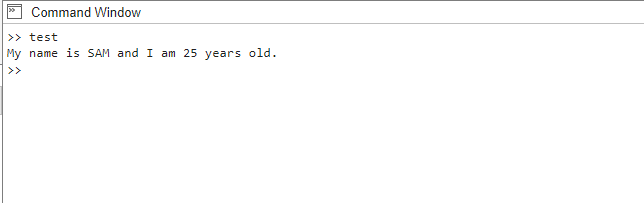
2. meetod: disp() kasutamine
Funktsioon disp() on mugav tööriist sõnumite printimiseks käsuaknasse. See aktsepteerib stringi või avaldist argumendina ja kuvab selle väljundina. Siin on näide:
disp ( 'Tere, Linuxhint' ) ;
Selle koodi käivitamisel prinditakse käsuaknasse 'Tere, Linuxhint'. Sõnumit saab isikupärastada, muutes funktsiooni disp() stringi parameetrit, mis võimaldab kohandamist vastavalt individuaalsetele eelistustele või nõuetele.
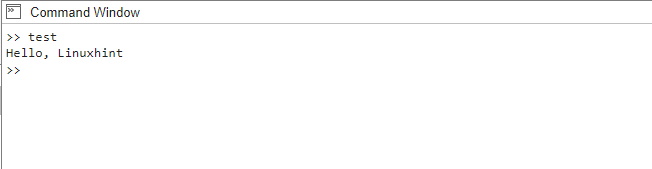
3. meetod: disp() ja sprintf() kasutamine
Teine lähenemisviis hõlmab funktsiooni disp() kombineerimist funktsiooniga sprintf(), et luua vormindatud väljund, mida saab printida disp() abil. See meetod on kasulik, kui soovite koostada keerukat avaldust muutujate või arvutuste abil. Siin on näide:
A = 5 ;B = 5 ;
Korrutamine = A*B;
display_to_command_line = sprintf ( 'Korrutamise tulemus on %d on' , Korrutamine ) ;
disp ( kuva_käsureale ) ;
See kood kasutab käsureale avalduse printimiseks funktsiooni disp() ja funktsiooni sprintf(). See arvutab muutujate A ja B korrutuse, vormindab tulemuse sprintf() abil ja kuvab selle disp() abil. Avaldus trükitakse käsuaknasse, pakkudes teavet korrutamise tulemuse kohta.
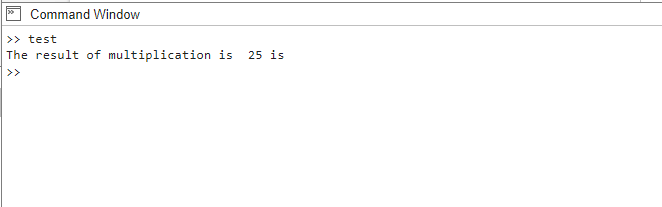
Järeldus
Neid erinevaid meetodeid kasutades saate tõhusalt printida avaldusi MATLAB-i käsuaknasse. Olenemata sellest, kas teil on vaja kuvada lihtsaid sõnumeid või vormindada keerukat väljundit, aitavad need tehnikad teil teavet edastada ja programmi täitmise ajal edenemist jälgida.